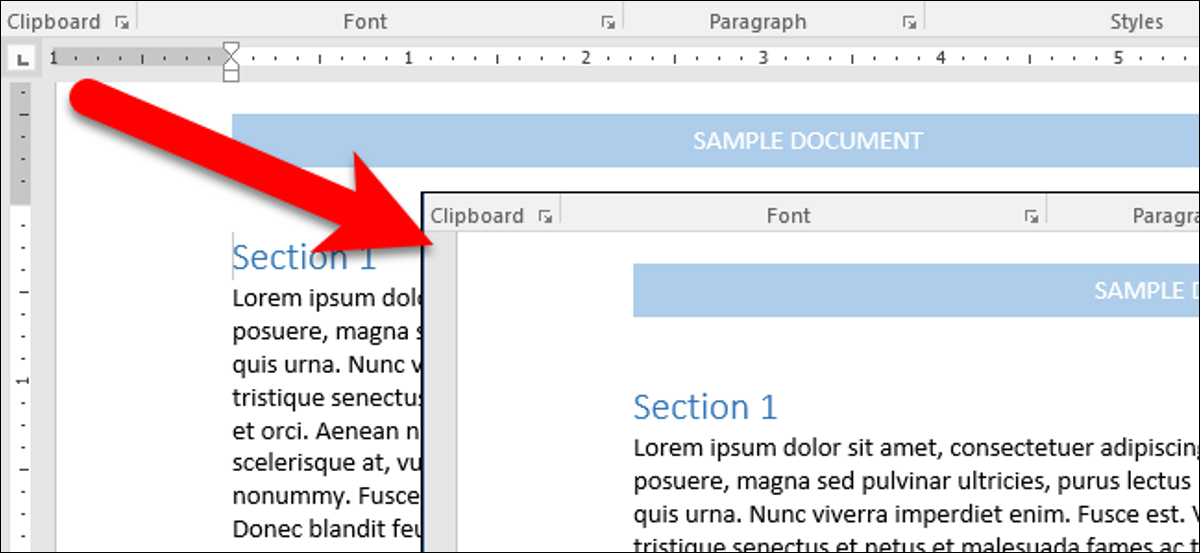
Las reglas en Word lo ayudan a colocar texto, gráficos, tablas y otros ítems en sus documentos. Para ganar un poco de espacio adicional en el documento, puede esconder las reglas horizontales y verticales.
Si está trabajando en una pantalla pequeña, es factible que desee esconder temporalmente partes de la ventana de Word para maximizar el espacio utilizado para su documento. Si no está usando las reglas hoy en día, puede ocultarlas fácilmente, ocultarlas y después mostrarlas nuevamente.
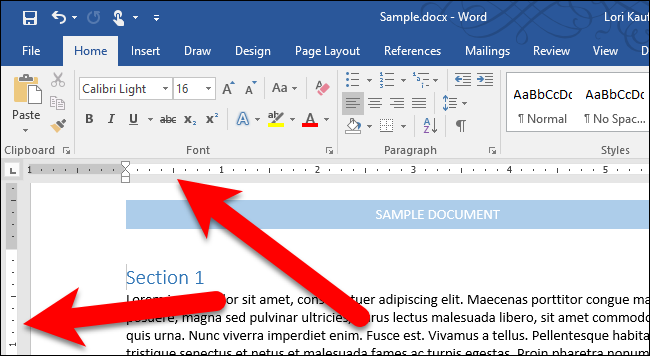
Las reglas en Word solo se muestran cuando está en la vista Diseño de impresión. Por eso, si no ve las reglas y no las ha desactivado, haga clic en la pestaña «Ver» y después haga clic en el botón «Diseño de impresión» en la sección Vistas.
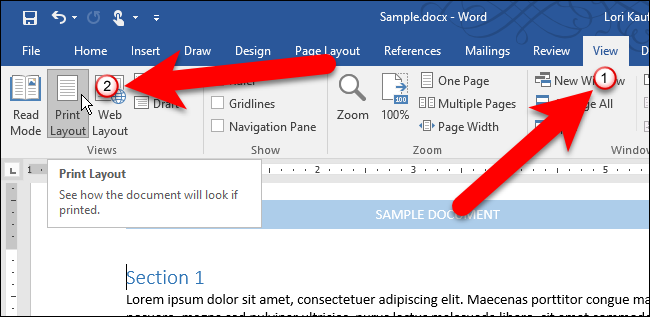
La pestaña Ver además es donde puede esconder o mostrar las reglas. Para esconder las reglas, desmarque la casilla «Regla» en la sección Mostrar. Para volver a mostrar las reglas, simplemente marque la casilla «Regla».
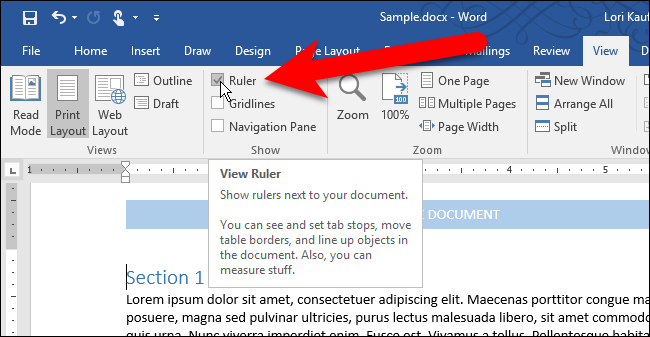
Las reglas se eliminan del espacio del documento y usted gana un poco más de espacio para trabajar. Para volver a mostrar las reglas, simplemente marque la casilla «Regla» en la pestaña Ver.
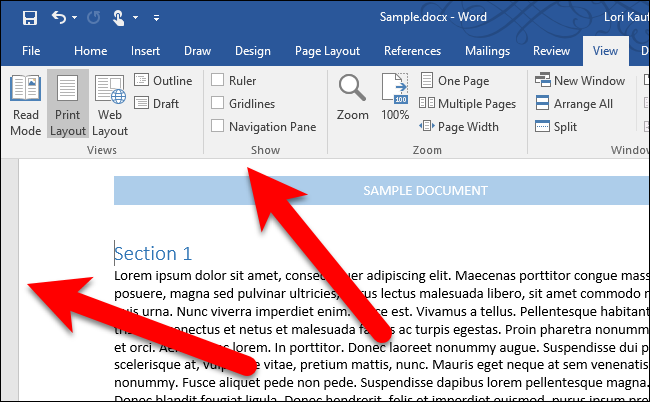
Si no utiliza la regla vertical que se muestra en el lado izquierdo del espacio del documento, pero desea mostrar la regla horizontal en la parte de arriba del espacio del documento, puede esconder solo la regla vertical. Para hacer esto, haga clic en la pestaña «Archivo».
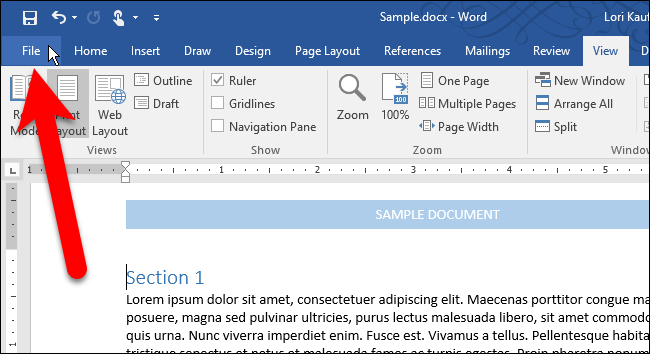
En la pantalla entre bastidores, haga clic en «Opciones» en el listado de ítems de la izquierda.
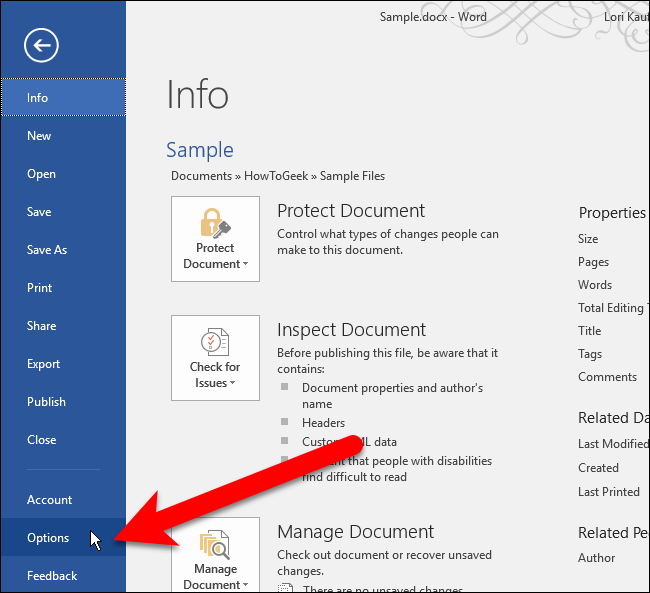
Haga clic en «Avanzado» en el listado de ítems en el lado izquierdo de la pantalla de Opciones de Word.

Desplácese hacia abajo hasta la sección Pantalla y desmarque la casilla «Mostrar regla vertical en la vista Diseño de impresión».
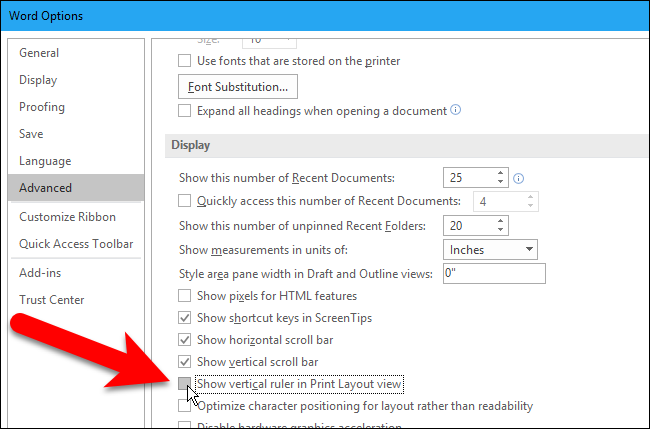
Haga clic en «Aceptar» para aceptar el cambio y cerrar el cuadro de diálogo Opciones de Word.
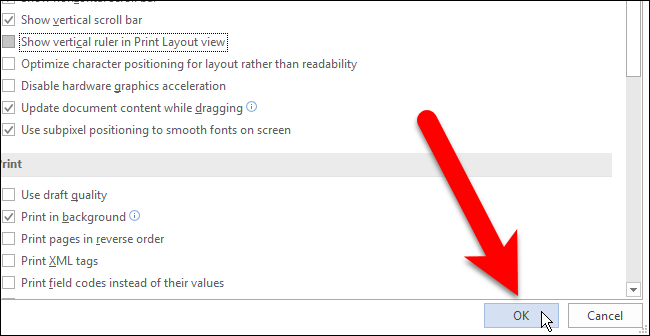
Ahora, la regla vertical está oculta. Si la casilla «Regla» está marcada en la pestaña Ver, la regla horizontal aún se muestra en la parte de arriba del espacio del documento.
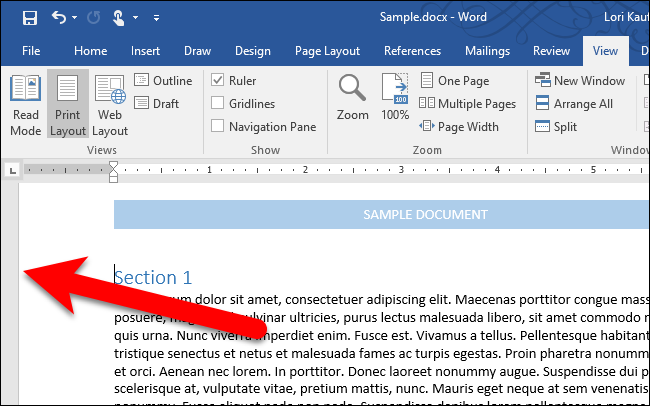
RELACIONADO: Cómo mostrar u esconder rápidamente la cinta en Office 2013
Tenga en cuenta que si la casilla «Regla» en la sección Mostrar de la pestaña Vista no está marcada, no se mostrará ninguna regla, tenga o no habilitada la regla vertical.
Además puede esconder la cinta en Word para liberar más espacio en el documento.
setTimeout(function(){
!function(f,b,e,v,n,t,s)
{if(f.fbq)return;n=f.fbq=function(){n.callMethod?
n.callMethod.apply(n,arguments):n.queue.push(arguments)};
if(!f._fbq)f._fbq=n;n.push=n;n.loaded=!0;n.version=’2.0′;
n.queue=[];t=b.createElement(e);t.async=!0;
t.src=v;s=b.getElementsByTagName(e)[0];
s.parentNode.insertBefore(t,s) } (window, document,’script’,
‘https://connect.facebook.net/en_US/fbevents.js’);
fbq(‘init’, ‘335401813750447’);
fbq(‘track’, ‘PageView’);
},3000);






